Samsung Galaxy Note8 SM-N9500/N9508如何通过WLAN直连传送图片?(Android 7.1.1)
最后更新日期 : 2018年4月9日
1
在主屏幕上,点击【设置】。
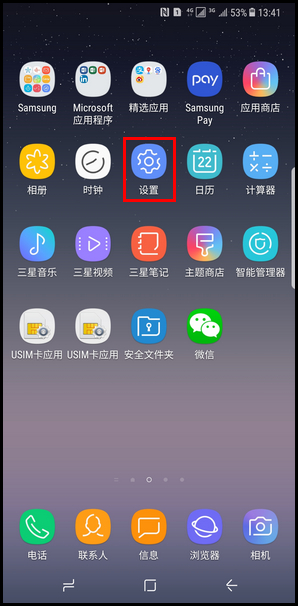
2
点击【连接】。
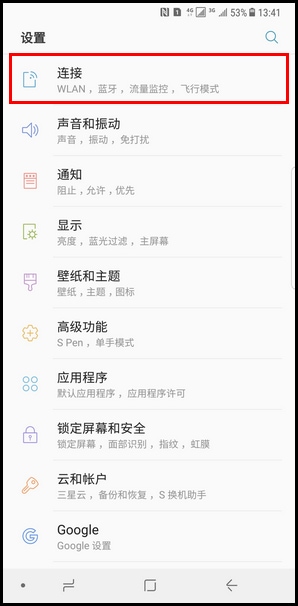
3
点击【连接】。
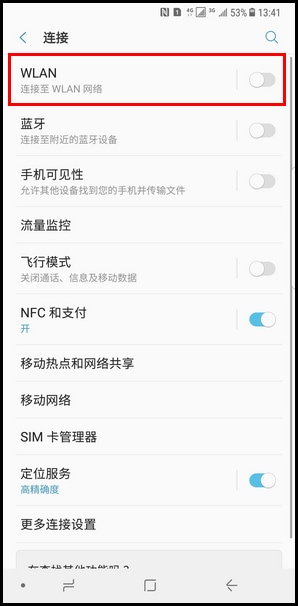
4
点击右侧滑块,显示【开】代表开启。
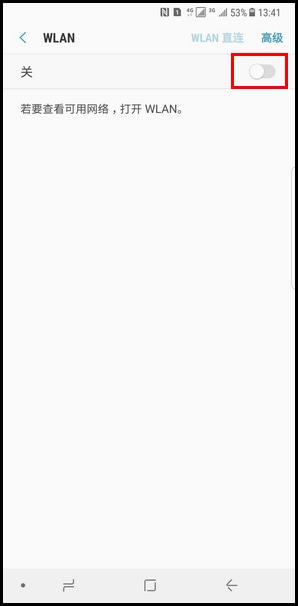
5
点击【WLAN直连】。
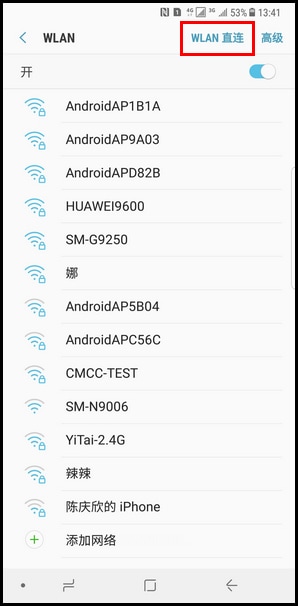
6
点击需连接设备,这里以【Galaxy S8+】为例。

7
在Galaxy S8+手机上点击【连接】后即可通过WLAN直连传输文件,这里以传输照片为例,点击【主页】键返回主页面。
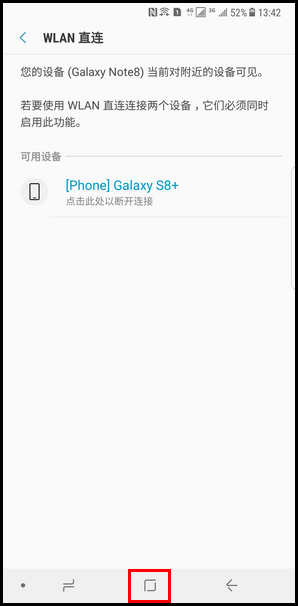
8
进入【相册】。
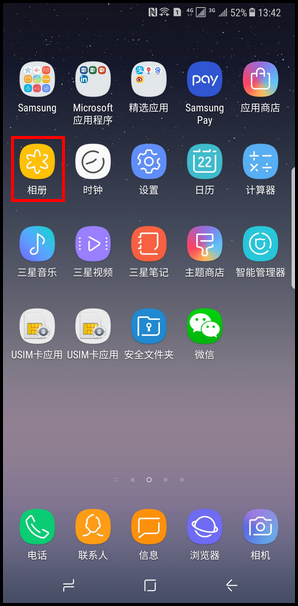
9
点击右上角【更多】图标。
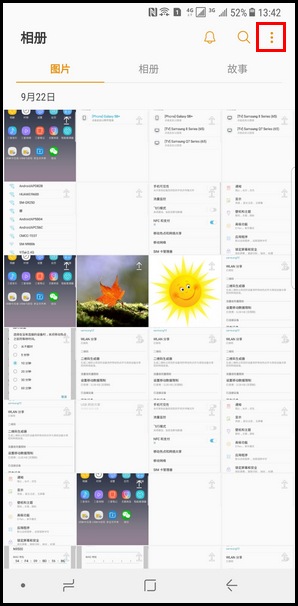
10
点击【分享】。
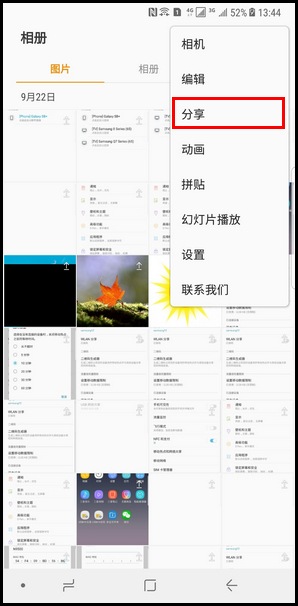
11
勾选想要分享的图片后,点击【分享】。
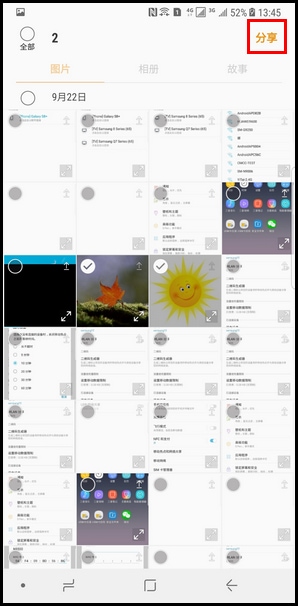
12
点击【WLAN直连】。

13
勾选【Galaxy S8+】后,点击【分享】。
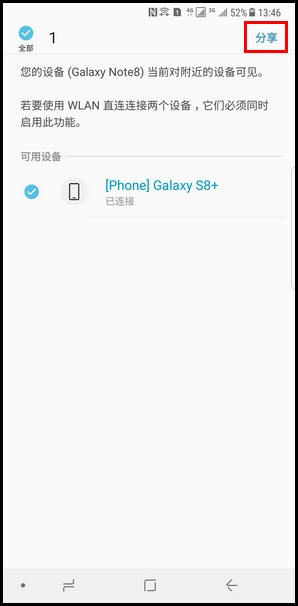
14
文件已发送。
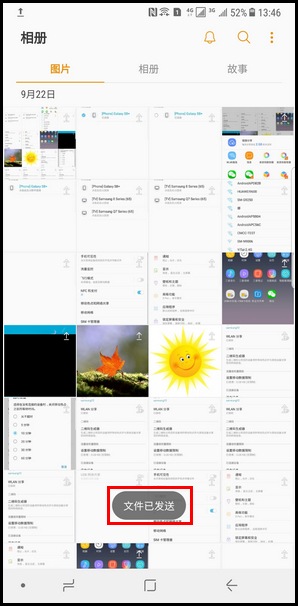
注意:如果使用WLAN直连接收文件,保存路径为【Samsung文件夹】-【我的文件】-【内部存储】-【Download】。
感谢您的反馈意见
请回答所有的问题。